Полный список команд запуска Windows 11
Разное / / January 20, 2022
Диалоговое окно «Выполнить» — одна из любимых утилит энергичного пользователя Windows. Он существует с Windows 95 и с годами стал важной частью взаимодействия с пользователем Windows. Хотя его единственной обязанностью является быстрое открытие приложений и других инструментов, многим опытным пользователям, таким как мы в TechCult, нравится удобный характер диалогового окна «Выполнить». Поскольку он может получить доступ к любому инструменту, настройке или приложению, если вы знаете команду для него, мы решили дать вам памятку, которая поможет вам быстро освоиться в Windows, как профессионал. Но прежде чем перейти к списку команд запуска Windows 11, давайте сначала узнаем, как открыть и использовать диалоговое окно «Выполнить». Кроме того, мы проиллюстрировали шаги по очистке истории команд «Выполнить».

Содержание
- Полный список команд запуска Windows 11
- Как открыть и использовать диалоговое окно «Выполнить»
- 1. Наиболее часто используемые команды запуска Windows 11
- 2. Выполнить команды для панели управления
- 3. Выполнить команды для доступа к настройкам
- 4. Выполнить команды для настройки Интернета
- 5. Запуск команд для открытия разных папок в проводнике
- 6. Запуск команд для открытия различных приложений
- 7. Запуск команд для доступа к встроенным инструментам Windows
- 8. Другие разные, но полезные команды запуска
- Как очистить историю команд запуска
Полный список команд запуска Windows 11
Диалоговое окно «Выполнить» используется для прямого открытия приложений, настроек, инструментов, файлов и папок Windows в Windows 11.
Как открыть и использовать диалоговое окно «Выполнить»
Существует три способа запустить диалоговое окно «Выполнить» в системе Windows 11:
- При нажатии Клавиши Windows + R вместе
- Через Меню быстрой ссылки ударив Клавиши Windows + X одновременно и выбирая Бегать вариант.
- Через Меню «Пуск» Поиск кликнув Открытым.
Кроме того, вы также можете штырь значок диалогового окна «Выполнить» в Панель задач или Стартовое меню чтобы открыть его одним щелчком мыши.
1. Наиболее часто используемые команды запуска Windows 11
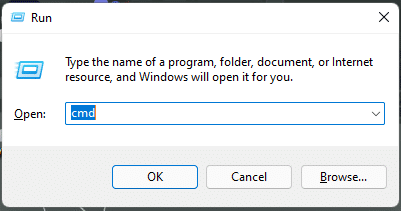
Мы показали несколько часто используемых команд «Выполнить» в таблице ниже.
| ЗАПУСК КОМАНД | ДЕЙСТВИЯ |
| команда | Открывает командную строку |
| контроль | Доступ к панели управления Windows 11 |
| regedit | Открывает редактор реестра |
| msconfig | Открывает окно информации о системе |
| services.msc | Открывает сервисную утилиту |
| исследователь | Открывает Проводник |
| gpedit.msc | Открывает редактор локальной групповой политики. |
| хром | Открывает Google Chrome |
| Fire Fox | Открывает Mozilla Firefox |
| проводить исследования или Microsoft Edge: | Открывает Microsoft Edge |
| msconfig | Открывает диалоговое окно «Конфигурация системы». |
| %temp% или темп | Открывает папку временных файлов |
| cleanmgr | Открывает диалоговое окно очистки диска. |
| диспетчер задач | Открывает диспетчер задач |
| netplwiz | Управление учетными записями пользователей |
| appwiz.cpl | Доступ к панели управления программами и функциями |
| devmgmt.msc или hdwwiz.cpl | Доступ к диспетчеру устройств |
| powercfg.cpl | Управление параметрами питания Windows |
| неисправность | Выключает ваш компьютер |
| dxdiag | Открывает средство диагностики DirectX. |
| вычислять | Открывает калькулятор |
| Ресмон | Проверьте системный ресурс (монитор ресурсов) |
| блокнот | Открывает блокнот без названия |
| powercfg.cpl | Доступ к параметрам питания |
| compmgmt.msc или compmgmtlauncher | Открывает консоль управления компьютером |
| . | Открывает текущий каталог профиля пользователя |
| .. | Откройте папку «Пользователи» |
| оск | Открыть экранную клавиатуру |
| ncpa.cpl или управление сетевым подключением | Доступ к сетевым подключениям |
| main.cpl или управление мышью | Доступ к свойствам мыши |
| diskmgmt.msc | Открывает утилиту управления дисками |
| mstsc | Откройте подключение к удаленному рабочему столу |
| пауэршелл | Откройте окно Windows PowerShell. |
| папки управления | Доступ к параметрам папки |
| брандмауэр.cpl | Доступ к брандмауэру Защитника Windows |
| выйти | Выход из текущей учетной записи пользователя |
| написать | Откройте Microsoft WordPad. |
| мспэйнт | Откройте безымянный MS Paint |
| дополнительные функции | Включение/выключение функций Windows |
| \ | Откройте диск С: |
| sysdm.cpl | Открыть диалоговое окно «Свойства системы» |
| perfmon.msc | Следите за производительностью системы |
| мрт | Откройте средство удаления вредоносных программ Microsoft Windows. |
| шармап | Открыть таблицу символов Windows |
| ножницы | Открыть инструмент «Ножницы» |
| Винвер | Проверить версию Windows |
| увеличить | Откройте лупу Microsoft |
| дискпарт | Откройте диспетчер разделов диска |
| Введите URL-адрес веб-сайта | Откройте любой веб-сайт |
| dfrgui | Откройте утилиту дефрагментации диска |
| мблктр | Откройте Центр мобильности Windows. |
Читайте также:Сочетания клавиш Windows 11
2. Выполнить команды для панели управления
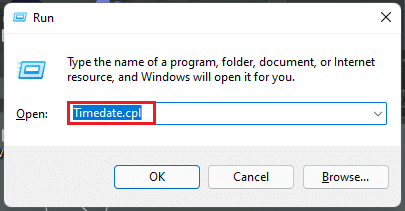
Вы также можете получить доступ к панели управления из диалогового окна «Выполнить». Вот несколько команд панели управления, которые приведены в таблице ниже.
| ЗАПУСК КОМАНД | ДЕЙСТВИЯ |
| Timedate.cpl | Открыть свойства времени и даты |
| Шрифты | Откройте папку панели управления шрифтами |
| Inetcpl.cpl | Откройте свойства Интернета |
| клавиатура main.cpl | Откройте свойства клавиатуры |
| управление мышью | Откройте свойства мыши |
| mmsys.cpl | Доступ к свойствам звука |
| управлять звуками mmsys.cpl | Откройте панель управления звуком |
| контрольные принтеры | Доступ к свойствам устройств и принтеров |
| управлять админинструментами | Откройте папку «Администрирование» (Инструменты Windows) в Панели управления. |
| междунар.cpl | Откройте свойства региона — язык, формат даты/времени, язык клавиатуры. |
| wscui.cpl | Доступ к панели управления безопасностью и обслуживанием. |
| стол.cpl | Настройки дисплея управления |
| Рабочий стол управления | Управление настройками персонализации |
| контролировать пароли пользователей или control.exe /имя Microsoft. Учетные записи пользователей | Управление текущей учетной записью пользователя |
| контролировать пароли пользователей2 | Диалоговое окно «Открыть учетные записи пользователей» |
| мастер сопряжения устройств | Откройте Мастер добавления устройств. |
| перезаписывать | Создайте диск восстановления системы |
| шрпубв | Мастер создания общей папки |
| Контроль расписаний или taskschd.msc | Открыть планировщик заданий |
| wf.msc | Доступ к брандмауэру Windows в режиме повышенной безопасности |
| системные свойстваданныевыполнениепредотвращение | Функция предотвращения выполнения открытых данных (DEP) |
| рструи | Доступ к функции восстановления системы |
| fsmgmt.msc | Открыть окно общих папок |
| системные свойствапроизводительность | Доступ к параметрам производительности |
| планшетный компьютер.cpl | Доступ к параметрам пера и сенсорного ввода |
| dccw | Калибровка цвета дисплея управления |
| Усераккаунтконтролсеттингс | Настройте параметры контроля учетных записей (UAC) |
| мобсинк | Откройте Центр синхронизации Майкрософт |
| sdclt | Доступ к панели управления резервным копированием и восстановлением |
| слуи | Просмотр и изменение параметров активации Windows |
| вфс | Откройте утилиту факсов и сканирования Windows. |
| контроль доступа.cpl | Откройте Центр специальных возможностей |
| управление appwiz.cpl,, 1 | Установить программу из сети |
Читайте также:Исправить низкий уровень громкости микрофона в Windows 11
3. Выполнить команды для доступа к настройкам

Для доступа к настройкам Windows через диалоговое окно «Выполнить» также есть несколько команд, которые приведены в таблице ниже.
| ЗАПУСК КОМАНД | ДЕЙСТВИЯ |
| ms-настройки: windowsupdate | Откройте настройки Центра обновления Windows. |
| ms-настройки: windowsupdate-действие | Проверьте наличие обновлений на странице Центра обновления Windows. |
| ms-настройки: windowsupdate-параметры | Доступ к дополнительным параметрам Центра обновления Windows |
| ms-настройки: WindowsUpdate-история | Просмотр истории обновлений Windows |
| ms-settings: windowsupdate-необязательные обновления | Просмотр дополнительных обновлений |
| ms-settings: windowsupdate-restarttoptions | Запланировать перезапуск |
| ms-settings: оптимизация доставки | Откройте настройки оптимизации доставки |
| ms-настройки: windowsinsider | Присоединяйтесь к программе предварительной оценки Windows |
Читайте также:Как использовать заметки в Windows 11
4. Выполнить команды для настройки Интернета
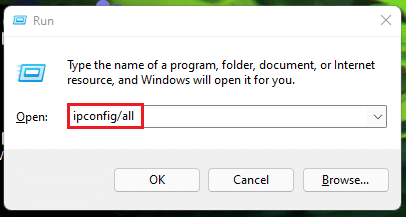
Ниже приведен список команд запуска для настройки Интернета в таблице ниже.
| ЗАПУСК КОМАНД | ДЕЙСТВИЯ |
| ipconfig/все | Отображение информации о конфигурации IP и адресе каждого адаптера. |
| ipconfig/релиз | Освободите все локальные IP-адреса и свободные соединения. |
| ipconfig/обновить | Обновите все локальные IP-адреса и повторно подключитесь к Интернету и сети. |
| ipconfig/displaydns | Просмотр содержимого кеша DNS. |
| ipconfig/flushdns | Удалить содержимое кэша DNS |
| ipconfig/registerdns | Обновите DHCP и перерегистрируйте DNS-имена и IP-адреса. |
| ipconfig/showclassid | Показать идентификатор класса DHCP |
| ipconfig/setclassid | Изменить идентификатор класса DHCP |
Читайте также:Как изменить DNS-сервер в Windows 11
5. Запуск команд для открытия разных папок в проводнике
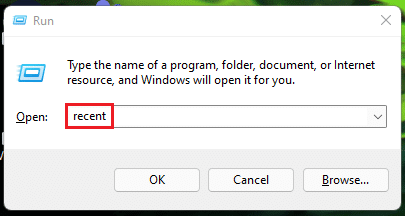
Вот список команд запуска для открытия разных папок в проводнике:
| ЗАПУСК КОМАНД | ДЕЙСТВИЯ |
| недавний | Откройте папку с недавними файлами |
| документы | Открыть папку с документами |
| загрузки | Открыть папку загрузок |
| избранное | Открыть папку «Избранное» |
| фотографий | Открыть папку с изображениями |
| видео | Откройте папку «Видео» |
| Введите имя диска с двоеточием или путь к папке |
Откройте определенный диск или папку |
| один диск | Откройте папку OneDrive |
| оболочка: AppsFolder | Откройте папку со всеми приложениями |
| ваб | Откройте адресную книгу Windows |
| %Данные приложения% | Откройте папку данных приложения |
| отлаживать | Доступ к папке отладки |
| проводник.exe | Открыть текущий каталог пользователя |
| %системный диск% | Откройте корневой диск Windows |
Читайте также:Как скрыть последние файлы и папки в Windows 11
6. Запуск команд для открытия различных приложений
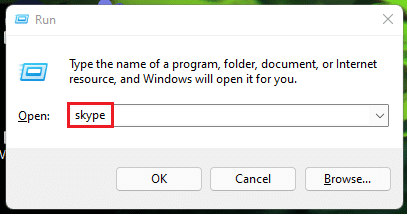
Список команд «Выполнить» для открытия приложений Microsoft приведен в таблице ниже:
| ЗАПУСК КОМАНД | ДЕЙСТВИЯ |
| скайп | Запустите приложение Skype для Windows. |
| превосходить | Запустите Microsoft Excel |
| винворд | Запустите Microsoft Word |
| powerpnt | Запустите Microsoft PowerPoint |
| wmplayer | Откройте проигрыватель Windows Media. |
| мспэйнт | Запустите Microsoft Paint |
| доступ | Запустите Microsoft Access |
| перспективы | Запустите Microsoft Outlook |
| MS-Windows-магазин: | Запустите Магазин Майкрософт |
Читайте также:Как исправить Microsoft Store, который не открывается в Windows 11
7. Запуск команд для доступа к встроенным инструментам Windows
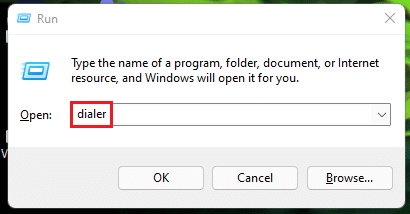
Ниже перечислены команды «Выполнить» для доступа к встроенным инструментам Windows:
| КОМАНДЫ | ДЕЙСТВИЯ |
| номеронабиратель | Открыть номеронабиратель телефона |
| Защитник Windows: | Откройте программу безопасности Windows (антивирусный защитник Windows). |
| эхо | Открыть отображение сообщения на экране |
| eventvwr.msc | Открыть средство просмотра событий |
| fsquirt | Откройте Мастер передачи Bluetooth |
| фсутил | Открытые утилиты «Знай файл и том» |
| certmgr.msc | Откройте диспетчер сертификатов |
| msiexec | Просмотр сведений об установщике Windows |
| комп | Сравните файлы в командной строке |
| фтп | Чтобы запустить программу протокола передачи файлов (FTP) в командной строке MS-DOS |
| верификатор | Запустите утилиту проверки драйверов |
| secpol.msc | Откройте редактор локальной политики безопасности. |
| метка | Чтобы получить серийный номер тома для диска C: |
| Мигвиз | Открыть мастер миграции |
| радость.cpl | Настройка игровых контроллеров |
| сигвериф | Открыть средство проверки подписи файлов |
| eudcedit | Откройте редактор личных персонажей |
| dcomcnfg или comexp.msc | Доступ к службам компонентов Microsoft |
| dsa.msc | Откройте консоль пользователей и компьютеров Active Directory (ADUC) |
| dssite.msc | Инструмент «Открыть сайты и службы Active Directory» |
| rsop.msc | Откройте результирующий набор политик Editor |
| вабмиг | Откройте утилиту импорта адресной книги Windows. |
| phone.cpl | Настройка подключения телефона и модема |
| расфон | Открыть телефонную книгу удаленного доступа |
| одбкад32 | Откройте администратор источника данных ODBC |
| cliconfg | Открыть клиентскую сетевую утилиту SQL Server |
| iexpress | Мастер открытия IExpress |
| пср | Открыть средство записи действий по устранению неполадок |
| диктофон | Откройте диктофон |
| кредит | Резервное копирование и восстановление имен пользователей и паролей |
| системные свойствадополнительно | Диалоговое окно «Открыть свойства системы» (вкладка «Дополнительно») |
| системные свойстваимя_компьютера | Диалоговое окно «Открыть свойства системы» (вкладка «Имя компьютера») |
| системные свойстваоборудование | Открыть диалоговое окно «Свойства системы» (вкладка «Оборудование») |
| systempropertiesremote | Диалоговое окно «Открыть свойства системы» (вкладка «Удаленное управление») |
| системные свойствазащита | Диалоговое окно «Открыть свойства системы» (вкладка «Защита системы») |
| iscsicpl | Откройте средство настройки инициатора Microsoft iSCSI. |
| цветкпл | Откройте инструмент управления цветом |
| настраивать | Откройте мастер настройки текста ClearType. |
| табкал | Откройте инструмент калибровки дигитайзера |
| rekeywiz | Доступ к мастеру шифрования файлов |
| tpm.msc | Инструмент управления открытым доверенным платформенным модулем (TPM) |
| fxscover | Открыть редактор титульных страниц факса |
| рассказчик | Открыть экранный диктор |
| Управление печатью.msc | Откройте инструмент управления печатью |
| powershell_ise | Откройте окно интегрированной среды сценариев Windows PowerShell. |
| wbemtest | Откройте средство тестирования инструментария управления Windows. |
| dvdplay | Откройте DVD-плеер |
| ммк | Откройте консоль управления Майкрософт. |
| wscript Name_Of_Script. VBS (например, wscript Csscript.vbs) | Выполнение скрипта Visual Basic |
Читайте также:Как включить редактор групповой политики в Windows 11 Home Edition
8. Другие разные, но полезные команды запуска
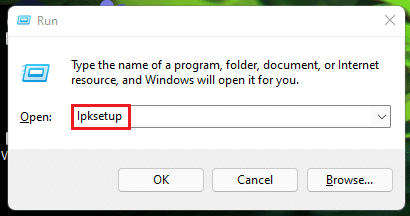
Наряду с приведенным выше списком команд есть и другие разные команды «Выполнить». Они перечислены в таблице ниже.
| ЗАПУСК КОМАНД | ДЕЙСТВИЯ |
| lpksetup | Установить или удалить язык отображения |
| мсдт | Откройте средство диагностики службы поддержки Майкрософт. |
| wmimgmt.msc | Инструментарий управления Windows (WMI) Консоль управления |
| изобурн | Откройте средство записи образа диска Windows. |
| xpsrchvw | Открыть средство просмотра XPS |
| дпапимиг | Откройте мастер переноса ключа DPAPI |
| azman.msc | Откройте диспетчер авторизации |
| уведомления о местоположении | Доступ к геолокации |
| вид шрифта | Открыть средство просмотра шрифтов |
| wiaacmgr | Мастер нового сканирования |
| printbrmui | Откройте инструмент переноса принтеров |
| odbcconf | Просмотр диалогового окна «Конфигурация и использование драйвера ODBC» |
| печать | Просмотр пользовательского интерфейса принтера |
| дпапимиг | Открытие диалогового окна «Миграция защищенного содержимого» |
| сндвол | Микшер громкости управления |
| wscui.cpl | Откройте Центр уведомлений Windows. |
| mdsched | Доступ к планировщику диагностики памяти Windows |
| wiaacmgr | Доступ к мастеру получения изображений Windows |
| вуса | Просмотр сведений об автономном установщике Центра обновления Windows |
| winhlp32 | Получить справку и поддержку Windows |
| вкладка | Открыть панель ввода планшетного ПК |
| Napclcfg | Откройте средство настройки клиента NAP. |
| rundll32.exe sysdm.cpl, EditEnvironmentVariables | Редактировать переменные среды |
| fontview FONT NAME.ttf (замените «FONT NAME» на имя шрифта, который вы хотите просмотреть (например, font view arial.ttf) | См. Предварительный просмотр шрифта |
| «C:\Windows\system32\rundll32.exe» keymgr.dll, PRShowSaveWizardExW | Создайте диск для сброса пароля Windows (USB) |
| производительность / отн. | Откройте Монитор надежности компьютера |
| C:\Windows\System32\rundll32.exe sysdm.cpl, EditUserProfiles | Откройте настройки профилей пользователей – Изменить/Изменить тип |
| бутим | Откройте параметры загрузки |
Следовательно, это полный и исчерпывающий список команд запуска Windows 11.
Читайте также:Как найти ключ продукта Windows 11
Как очистить историю команд запуска
Если вы хотите очистить историю команд «Выполнить», выполните следующие действия:
1. Нажмите Клавиши Windows + R вместе, чтобы открыть Бегать чат.
2. Тип regedit и нажмите на В ПОРЯДКЕ, как показано.
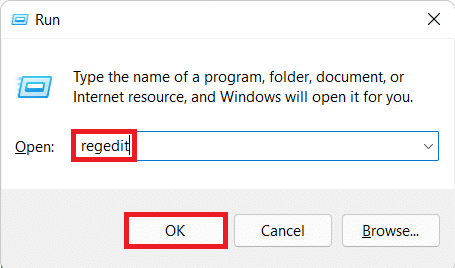
3. Нажмите на да в запросе подтверждения для Пользовательский контроль доступа.
4. в Редактор реестра окно, перейдите в следующее место дорожка из адресной строки.
HKEY_CURRENT_USER\ПРОГРАММНОЕ ОБЕСПЕЧЕНИЕ\Microsoft\Windows\CurrentVersion\Explorer\RunMRU

5. Теперь выберите все файлы на правой панели, кроме Дефолт и ВыполнитьMRU.
6. Щелкните правой кнопкой мыши, чтобы открыть контекстное меню, и выберите Удалить, как изображено.
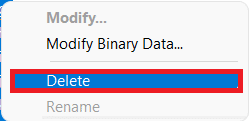
7. Нажмите на да в Подтвердить значение Удалить чат.

Рекомендуемые:
- Как исправить неработающий сенсорный экран Windows 10
- Как включить или отключить мобильную точку доступа в Windows 11
- Как исправить ошибку, обнаруженную отладчиком
- Как использовать пустое место в Windows 11 на панели задач
Мы надеемся, что этот список Команды запуска Windows 11 поможет вам в долгосрочной перспективе и сделает вас компьютерным гением вашей группы. Помимо вышеперечисленного, вы также можете узнать Как включить режим Бога в Windows 11 чтобы легко получить доступ и настроить параметры и инструменты из одной папки. Напишите нам в разделе комментариев ниже о ваших предложениях и отзывах. Кроме того, отбросьте следующую тему, которую вы хотите, чтобы мы подняли следующей.
-
 Илон Декер
Илон ДекерИлон — технический писатель в TechCult. Он пишет практические руководства уже около 6 лет и затронул множество тем. Он любит освещать темы, связанные с Windows, Android, а также последние хитрости и советы.
Просмотреть все сообщения
О Техкульт
Techcult — это новое поколение руководств и практических советов для Windows, Mac, Linux, Android и iOS. Наша цель — объяснить все, что связано с технологиями, простыми и доступными терминами.



